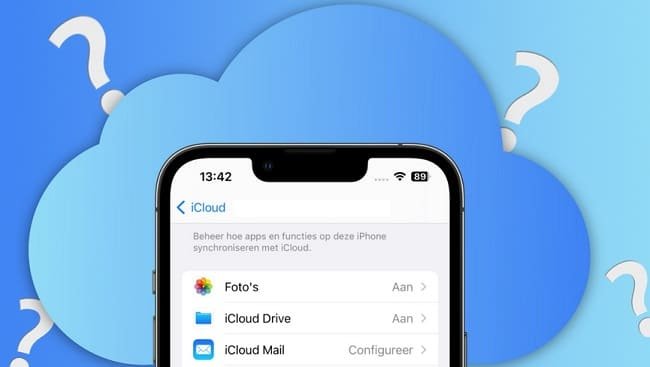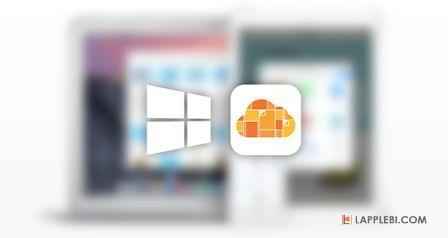Отправляем большие файлы с iPhone почтой через iCloud
Современные смартфоны, такие как iPhone, позволяют нам легко обмениваться информацией, включая фотографии, видео, документы и другие файлы, через электронную почту. Однако, когда дело касается отправки больших файлов, возникают некоторые ограничения, связанные с максимальным размером вложений в электронных письмах. В этой статье мы рассмотрим, как отправлять большие файлы с iPhone почтой, используя iCloud, и обсудим некоторые полезные советы.

Почему использовать iCloud для отправки больших файлов?
iCloud - это облачный сервис от Apple, который позволяет хранить данные и файлы в облаке, обеспечивая доступ к ним с разных устройств, включая iPhone, iPad и компьютеры. Одним из преимуществ iCloud является возможность отправки больших файлов с помощью электронной почты, так как iCloud интегрирован с приложением Mail на устройствах Apple.
Почему это полезно:
• Удобство: Отправка больших файлов через iCloud проста и удобна, так как это интегрировано в стандартное приложение Mail на iPhone.
• Безопасность: Файлы хранятся в защищенном облаке iCloud, что обеспечивает безопасность ваших данных.
• Возможность совместного доступа: Вы можете предоставить доступ к файлам другим пользователям, даже если у них нет устройств Apple.
Как отправлять большие файлы через iCloud Mail?
◉ Шаг 1: Убедитесь, что iCloud включен на вашем устройстве
Прежде чем начать отправку больших файлов через iCloud Mail, убедитесь, что у вас включен iCloud. Для этого перейдите в "Настройки" (Settings) на вашем iPhone, затем выберите свой профиль вверху экрана и нажмите "iCloud". Убедитесь, что слайдер напротив "Mail" включен.
◉ Шаг 2: Загрузите файл в iCloud Drive
Прежде чем отправить файл, вам нужно загрузить его в iCloud Drive, который является частью вашего облачного хранилища iCloud. Для этого:
• Откройте приложение "Файлы" (Files) на вашем iPhone.
• Перейдите в папку, где хранится файл, который вы хотите отправить.
• Нажмите и удерживайте файл, который вы хотите отправить, и выберите "Поместить в iCloud Drive" (Move to iCloud Drive).
◉ Шаг 3: Создайте новое письмо и прикрепите файл
Теперь, когда ваш файл находится в iCloud Drive, вы можете создать новое письмо и прикрепить его:
• Откройте приложение "Почта" (Mail) на вашем iPhone.
• Создайте новое письмо, нажав на значок "Написать" (Compose) в нижнем правом углу.
• Внесите адрес получателя, тему и текст сообщения, как обычно.
• Чтобы прикрепить файл из iCloud Drive, нажмите на значок камеры, который находится внизу экрана. Выберите "Обзор файлов" (Browse Files).
• Выберите файл из iCloud Drive, который вы хотите прикрепить к письму.
• Нажмите "Готово" (Done), чтобы прикрепить файл к вашему письму.
◉ Шаг 4: Отправьте письмо
Теперь ваш файл прикреплен к письму, и вы готовы его отправить. Нажмите на значок "Отправить" (Send), чтобы доставить ваше письмо с вложением получателю. Ваш файл будет доступен для скачивания из iCloud Drive.
Полезные советы
• Ограничение по размеру вложений: На момент написания этой статьи, максимальный размер вложения в электронных письмах iCloud составляет 20 МБ. Если ваш файл больше этого размера, вам, возможно, придется разделить его на более мелкие части или использовать другие способы передачи данных, такие как ссылки на файлы в iCloud Drive.
• Проверьте подключение к интернету: Убедитесь, что у вас есть активное подключение к интернету, чтобы загрузить файл в iCloud Drive и отправить письмо.
• Ссылки на файлы: Вместо прикрепления файла к письму, вы также можете создать ссылку на файл в iCloud Drive и отправить эту ссылку получателю. Это особенно удобно для больших файлов.
• Поделитесь доступом к папке: Если вам нужно совместно работать над файлами с другими пользователями, вы можете создать общую папку в iCloud Drive и предоставить доступ к ней другим участникам.
Заключение
Отправка больших файлов с iPhone почтой через iCloud - это удобный и безопасный способ обмен информацией. iCloud предоставляет удобные средства для хранения, доступа и отправки файлов, и его интеграция с приложением Mail делает процесс отправки больших файлов простым и надежным. Помните о максимальном размере вложений и других способах передачи данных, если ваши файлы слишком большие. Теперь у вас есть знания, чтобы эффективно использовать iCloud для отправки больших файлов с iPhone почтой.
- Дата: 20-10-2023, 17:08